Photoshop人物照片怎么去除法令纹? ps照片p掉法令纹的技巧
脚本之家
Photoshop如何去除法令纹?如果你对这篇经验感兴趣的话,请继续看下去吧!
打开Photoshop,然后打开图片素材。
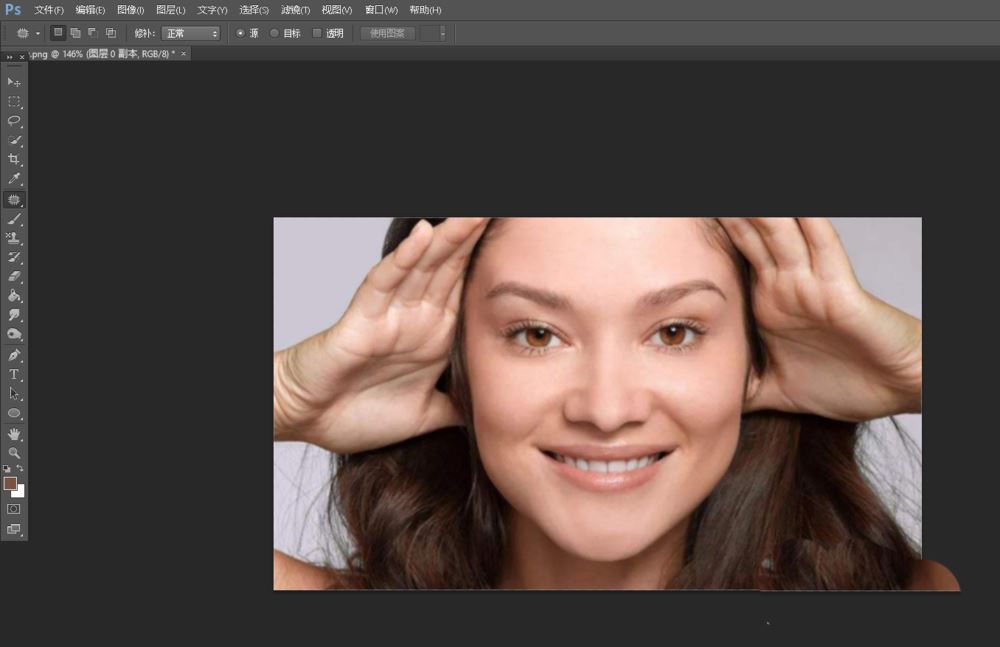
快捷键CTRL+J将背景图层复制。
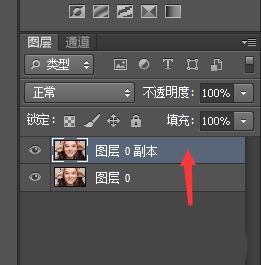
选择左侧工具栏的【修补工具】。
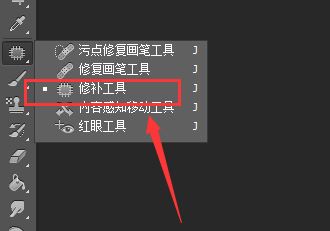
将人物的法令纹框选出来。
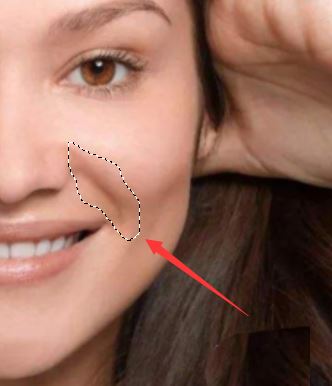
将那块区域移到皮肤好的地方,可以看到法令纹消失了。
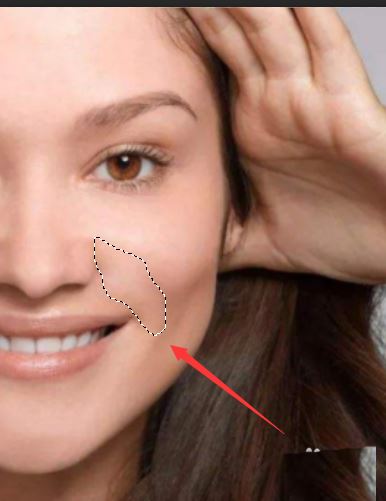
点击上方的【编辑】选择【渐隐修补选区】。

不透明度设置为55左右。
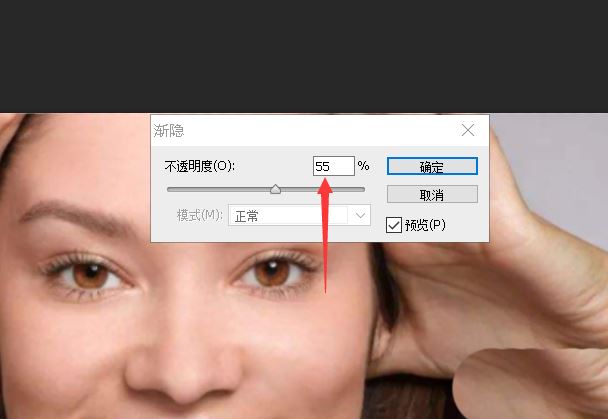
通过快捷键CTRL+D取消选区。
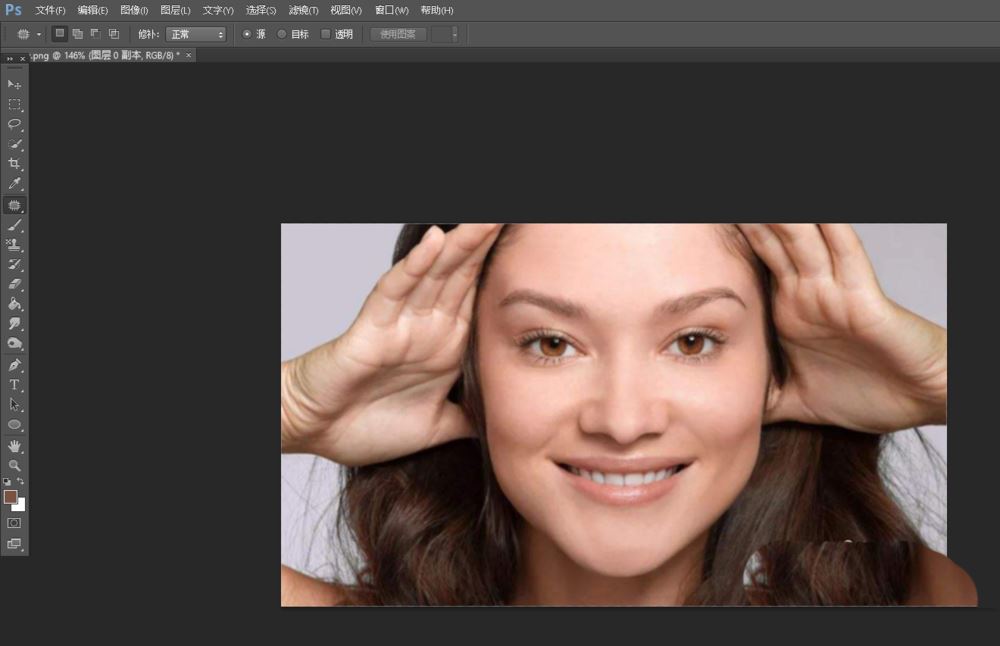
以上就是Photoshop去除法令纹的技巧,希望大家喜欢,请继续关注脚本之家。
相关推荐:

